Cómo recuperar el acceso al disco duro, solucionar el error de no poder abrir el disco duro

En este artículo, te guiaremos sobre cómo recuperar el acceso a tu disco duro cuando falla. ¡Sigamos!
Acceda a sitios web bloqueados: ¿Están bloqueados sus sitios favoritos en la red Wi-Fi de su universidad? ¿O es algo en su computadora que no le permite acceder a él? Puede haber muchas razones por las que no puede acceder a un sitio web en particular. Podría estar bloqueado en su computadora o en su red o, de hecho, completamente prohibido en su país. Este artículo lo guiará a través de varios métodos que pueden ayudarlo a desbloquear estos sitios web bloqueados. Empecemos.

Contenido
Acceda a sitios web bloqueados o restringidos de forma gratuita
Si no puede abrir un sitio web en particular, intente lo siguiente:
¿Está caído el sitio web?
Es posible que el sitio web que desea abrir no esté realmente bloqueado, sino que esté inactivo debido a algún problema del sitio web. Para comprobar si algún sitio web está inactivo o si funciona, puede utilizar monitores de sitios web como DownForEveryoneOrJustMe.com o isitdownrightnow.com e ingresar la URL del sitio web que desea consultar.
¿Sitios web bloqueados o restringidos? Aquí está cómo acceder a ellos de forma gratuita
Método 1: use VPN para desbloquear
Una red de proxy virtual le permite acceder a cualquier sitio web bloqueado creando un túnel entre su computadora y un servidor VPN, lo que dificulta que los sitios web rastreen su identidad o cualquier otro dato cifrando todo el tráfico de la computadora. Por lo tanto, su dirección IP es anónima y puede acceder al sitio web bloqueado desde cualquier parte del mundo. Puede utilizar servicios VPN como ExpressVPN , Hotspot Shield, etc. Estas VPN le permiten elegir un país de su elección que se utilizará como su ubicación falsa, lo que le permite utilizar los sitios y servicios basados en la ubicación.
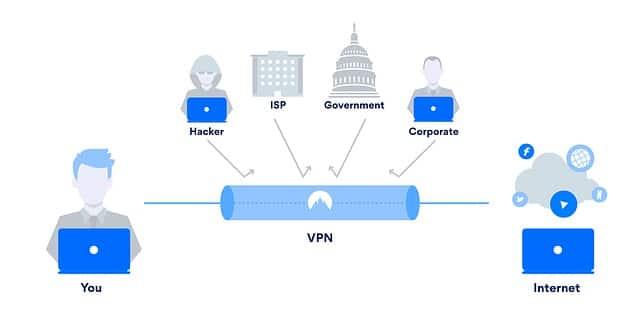
Método 2: utilice un proxy para acceder a sitios web restringidos
Los servidores proxy, a diferencia de las VPN, solo ocultan su dirección IP. No cifran su tráfico, solo cortan cualquier identificación que puedan contener sus comunicaciones. Es menos seguro que las VPN, pero funciona bien a nivel escolar o institucional. Hay muchos sitios web proxy que le permiten acceder a cualquier sitio web bloqueado. Algunos de los sitios web proxy que puede utilizar son Newipnow.com , Hidemyass.com , Proxy.my-addr.com .
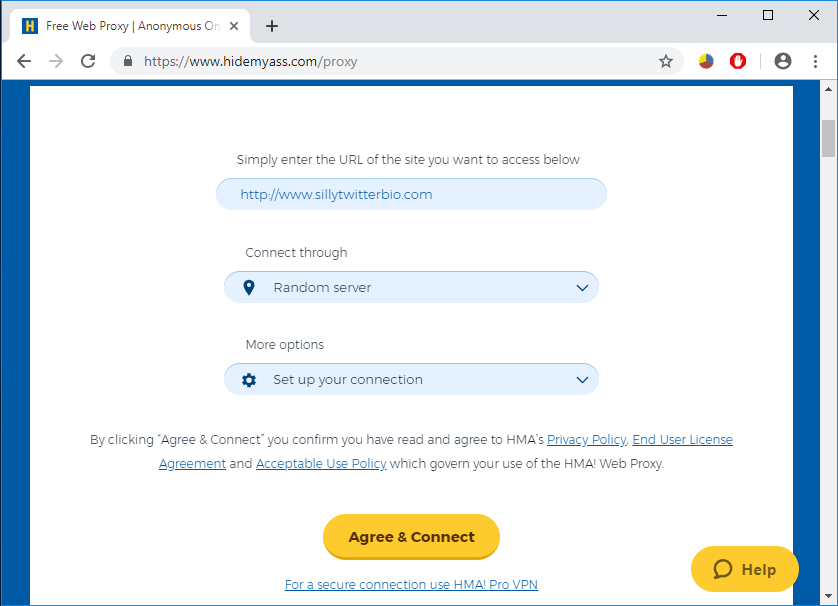
Método 3: use la dirección IP en lugar de la URL
Las URL que utilizamos para acceder a un sitio web son solo los nombres de host de los sitios web y no su dirección real. Estos nombres de host se utilizan para asignar primero a su dirección IP real y luego se realiza la conexión. Sin embargo, es posible que solo se bloquee la URL del sitio web. En tal caso, será suficiente acceder al sitio web a través de su dirección IP. Para encontrar la dirección IP de cualquier sitio web,
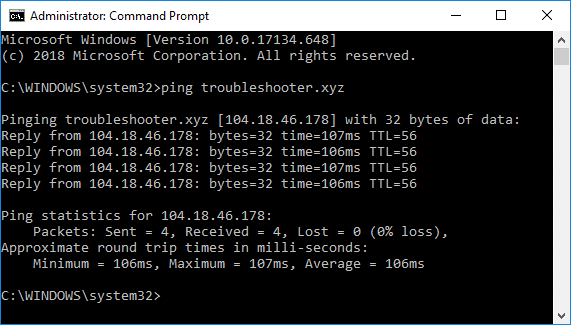
Utilice esta dirección IP para ingresar directamente a su navegador web y podrá acceder a sitios web bloqueados o restringidos.
Método 4: usar el Traductor de Google
Puede desbloquear ciertos sitios web con Google Translate. Este método funciona porque en lugar de acceder al sitio web a través de su red local, ahora lo está redirigiendo a través de Google. Google Translate casi nunca se bloquea, ya que se considera con fines educativos. Para utilizar Google Translate para tal fin,
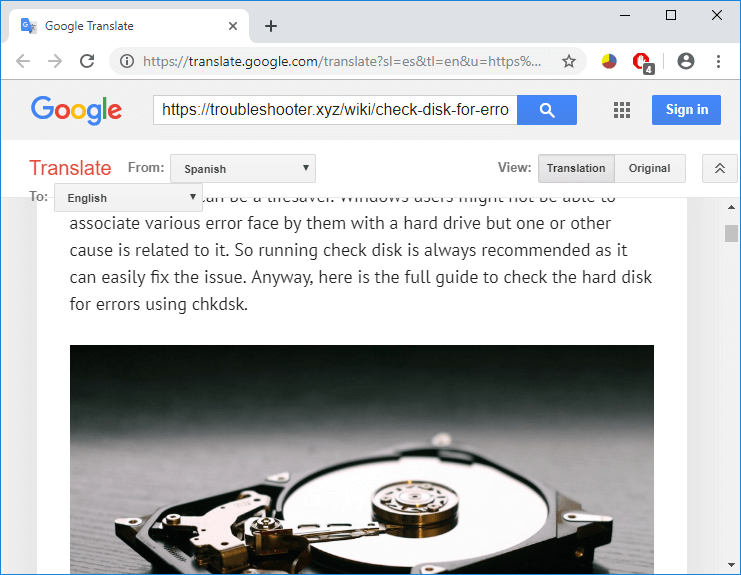
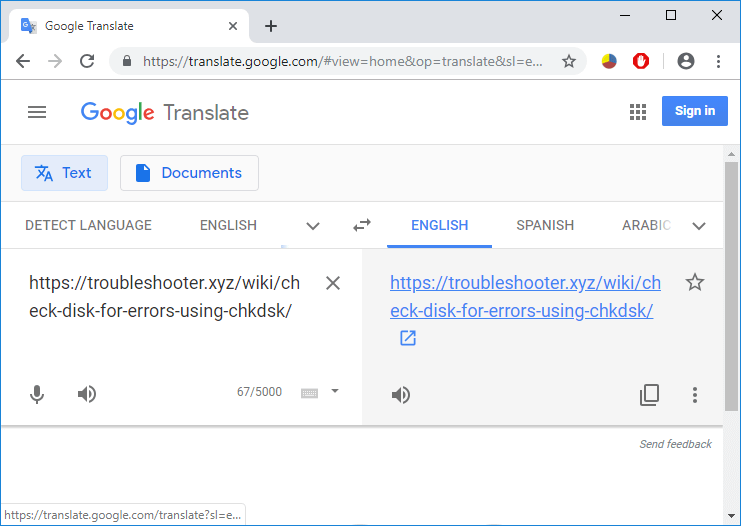
Tenga en cuenta que este método no funciona para sitios web bloqueados por su ISP ( proveedor de servicios de Internet ).
Método 5: método de refundición de URL
Este método funciona para aquellos sitios web que están alojados en un VPS (Servidor Privado Virtual). Algunos sitios web están bloqueados porque el certificado SSL de ese dominio no está instalado. Por lo tanto, en lugar de utilizar www.yourwebsite.com o http://yourwebsite.com , intente escribir https://yourwebsite.com en su navegador web. Haga clic en Continuar de todos modos si surge una advertencia de seguridad y podrá visitar el sitio web de "acceso denegado".
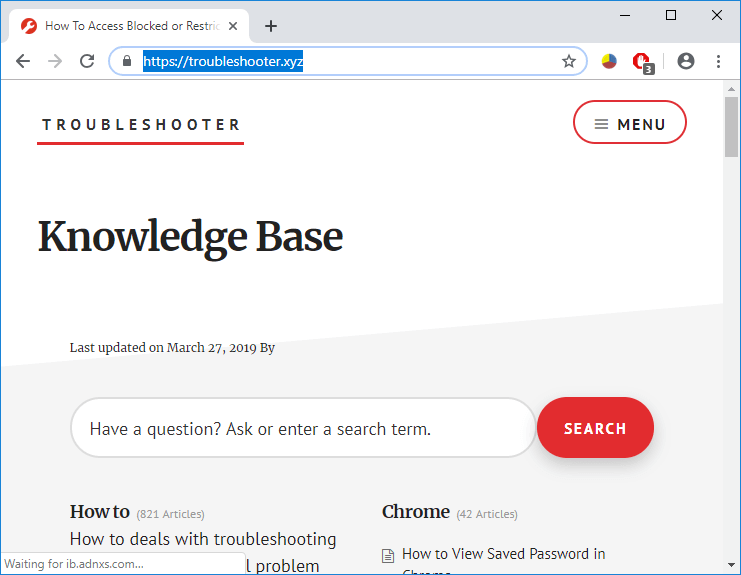
Método 6: Reemplace su servidor DNS (use un DNS diferente)
El servidor DNS asigna la URL o el nombre de host del sitio web a su dirección IP. En el caso de sitios web bloqueados, es posible que las autoridades o instituciones interesadas hayan bloqueado los sitios web en su propio DNS. En tales casos, la sustitución de su DNS por un DNS público le permitirá acceder a sitios web bloqueados. El uso de GoogleDNS u OpenDNS probablemente resolverá su problema. Para hacer esto,
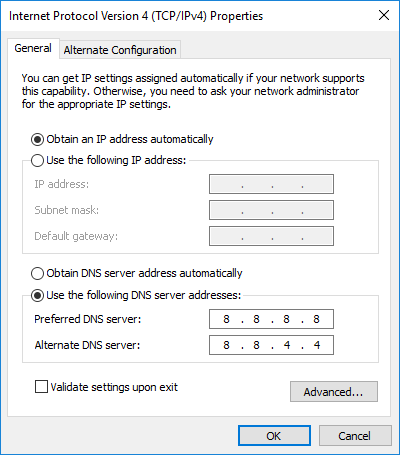
Método 7: Evitar la censura mediante extensiones
Un sitio web puede ser de cualquiera de los dos tipos: estático o dinámico. Este método funcionará si el sitio web al que intenta acceder es dinámico. Intente acceder a sitios web como YouTube o Facebook a través de extensiones. DotVPN , UltraSurf y ZenMate son algunas extensiones increíbles que debe consultar para acceder a cualquier sitio web bloqueado de forma gratuita sin ninguna restricción. En Chrome, para agregar extensiones,
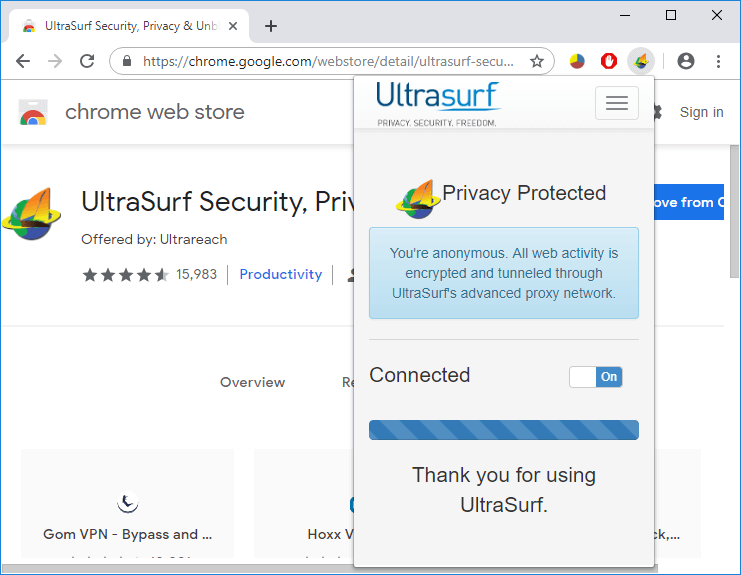
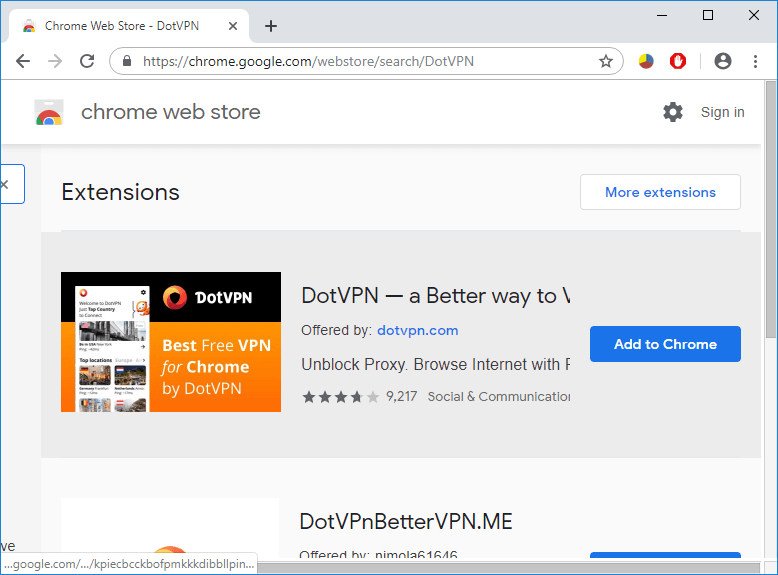
Método 8: utilice un navegador proxy portátil
En los casos en los que ni siquiera se le permite agregar extensiones en el navegador web, puede utilizar un navegador web portátil que se puede instalar en su unidad USB y también redirige todo el tráfico de Internet a través de una dirección proxy. Para esto, puede usar directamente el navegador KProxy que elimina todas las restricciones en los sitios web. También puede instalar un navegador web como Firefox portable y agregar una dirección IP de proxy en sus configuraciones de proxy para acceder a cualquier sitio web bloqueado o restringido.
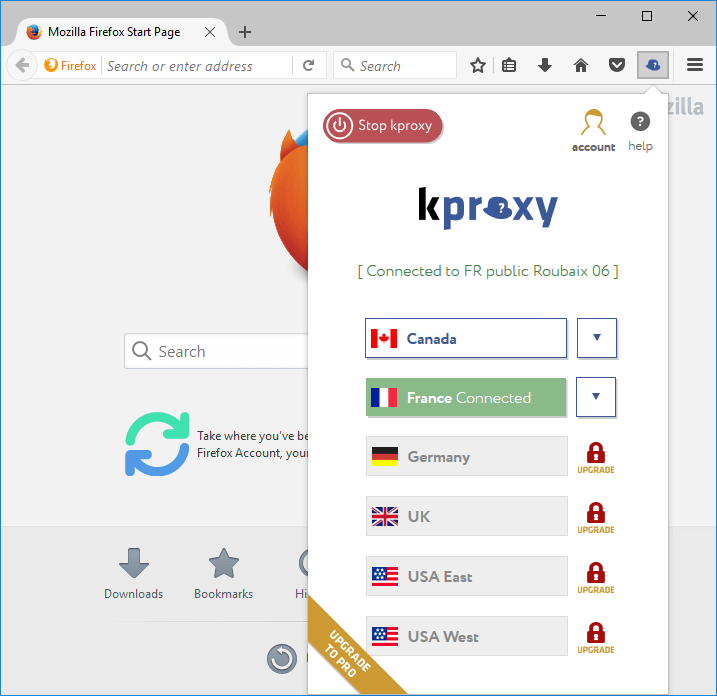
Estos métodos le permitirán acceder a cualquier sitio web en cualquier momento y desde cualquier lugar del mundo sin restricciones.
Espero que este artículo haya sido útil y que ahora pueda acceder fácilmente a sitios web bloqueados o restringidos, pero si aún tiene alguna pregunta con respecto a esta guía, no dude en hacerla en la sección de comentarios.
En este artículo, te guiaremos sobre cómo recuperar el acceso a tu disco duro cuando falla. ¡Sigamos!
A primera vista, los AirPods parecen iguales a cualquier otro auricular inalámbrico. Pero todo cambió cuando se descubrieron algunas características poco conocidas.
Apple ha presentado iOS 26, una importante actualización con un nuevo diseño de vidrio esmerilado, experiencias más inteligentes y mejoras en aplicaciones conocidas.
Los estudiantes necesitan un tipo específico de portátil para sus estudios. No solo debe ser lo suficientemente potente como para desempeñarse bien en su especialidad, sino también lo suficientemente compacto y ligero como para llevarlo consigo todo el día.
Agregar una impresora a Windows 10 es sencillo, aunque el proceso para dispositivos con cable será diferente al de los dispositivos inalámbricos.
Como sabes, la RAM es un componente de hardware muy importante en una computadora, ya que actúa como memoria para procesar datos y es el factor que determina la velocidad de una laptop o PC. En el siguiente artículo, WebTech360 te presentará algunas maneras de detectar errores de RAM mediante software en Windows.
Los televisores inteligentes realmente han conquistado el mundo. Con tantas funciones excelentes y conectividad a Internet, la tecnología ha cambiado la forma en que vemos televisión.
Los refrigeradores son electrodomésticos familiares en los hogares. Los refrigeradores suelen tener 2 compartimentos, el compartimento frío es espacioso y tiene una luz que se enciende automáticamente cada vez que el usuario lo abre, mientras que el compartimento congelador es estrecho y no tiene luz.
Las redes Wi-Fi se ven afectadas por muchos factores más allá de los enrutadores, el ancho de banda y las interferencias, pero existen algunas formas inteligentes de mejorar su red.
Si quieres volver a iOS 16 estable en tu teléfono, aquí tienes la guía básica para desinstalar iOS 17 y pasar de iOS 17 a 16.
El yogur es un alimento maravilloso. ¿Es bueno comer yogur todos los días? Si comes yogur todos los días, ¿cómo cambiará tu cuerpo? ¡Descubrámoslo juntos!
Este artículo analiza los tipos de arroz más nutritivos y cómo maximizar los beneficios para la salud del arroz que elija.
Establecer un horario de sueño y una rutina para la hora de acostarse, cambiar el despertador y ajustar la dieta son algunas de las medidas que pueden ayudarle a dormir mejor y despertarse a tiempo por la mañana.
¡Alquiler por favor! Landlord Sim es un juego de simulación para dispositivos móviles iOS y Android. Jugarás como propietario de un complejo de apartamentos y comenzarás a alquilar un apartamento con el objetivo de mejorar el interior de tus apartamentos y prepararlos para los inquilinos.
Obtén el código del juego Bathroom Tower Defense de Roblox y canjéalo por emocionantes recompensas. Te ayudarán a mejorar o desbloquear torres con mayor daño.













